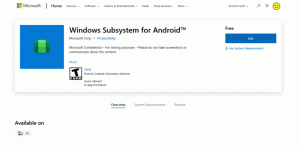Ako povoliť NTFS Long Paths v systéme Windows 10
V aktualizácii Windows 10 Anniversary Update Microsoft konečne riešil dlhodobý problém, s ktorým sa vývojári stretávali pri vývoji – obmedzenie dĺžky cesty na 260 znakov. Toto obmedzenie dĺžky cesty bolo v systéme Windows prítomné takmer celú večnosť. V prípade, že neviete, vo všetkých aktuálne vydaných verziách Windows je maximálna dĺžka cesty k súboru 260 znakov. Počnúc zostavou 14352 systému Windows 10, ktorá je súčasťou aktualizácie Anniversary Update (verzia 1607), je možné toto obmedzenie obísť.
Reklama
 Všetky súborové systémy Windows majú koncepciu súborov a priečinkov na prístup k uloženým údajom. Cesta je hodnota reťazca, ktorá označuje, kde sú tieto údaje uložené. Existuje však obmedzenie na 260 znakov pre cestu zavedenú systémom Windows, ktorá zahŕňa písmeno jednotky, dvojbodku, oddeľujúce spätné lomky a ukončujúci znak null. Toto nie je obmedzenie systému súborov NTFS, ale starších rozhraní API, ktoré sa používajú na prístup k údajom. Existujú aj riešenia, ako je prístup k verziám Unicode (alebo „širokým“) verziám funkcií Windows API a tiež pridávanie predpony k ceste s \\?\.
Všetky súborové systémy Windows majú koncepciu súborov a priečinkov na prístup k uloženým údajom. Cesta je hodnota reťazca, ktorá označuje, kde sú tieto údaje uložené. Existuje však obmedzenie na 260 znakov pre cestu zavedenú systémom Windows, ktorá zahŕňa písmeno jednotky, dvojbodku, oddeľujúce spätné lomky a ukončujúci znak null. Toto nie je obmedzenie systému súborov NTFS, ale starších rozhraní API, ktoré sa používajú na prístup k údajom. Existujú aj riešenia, ako je prístup k verziám Unicode (alebo „širokým“) verziám funkcií Windows API a tiež pridávanie predpony k ceste s \\?\.
Na úrovni koncového používateľa sa niektorí používatelia už v minulosti mohli stretnúť s problémom, keď Prieskumník neumožňuje prístup k súboru alebo priečinku, ak cesta k nemu presahuje 260 znakov. V takejto situácii nemá používateľ iné riešenie, len použiť symbolické odkazy na prístup k týmto údajom alebo nástroj tretej strany, ktorý používa riešenia. Napríklad alternatívny nástroj na správu súborov Total Commander vám môže pomôcť získať prístup k takýmto súborom a priečinkom, pretože dokáže pracovať s dlhými cestami hneď po vybalení.
Prieskumník Shell má však toto obmedzenie v systéme Windows už roky. Na vyriešenie tohto problému spoločnosť Microsoft vykonala príslušné zmeny v systéme Windows 10. Nové nastavenie skupinovej politiky, dostupné od Windowsu 10 build 14352, umožní operačnému systému mať cesty dlhšie ako 260 znakov:
Povolenie dlhých ciest NTFS umožní aplikáciám Win32 a aplikáciám Windows Store prístup k cestám, ktoré presahujú bežný limit 260 znakov na uzol. Povolenie tohto nastavenia spôsobí, že v rámci procesu budú dostupné dlhé cesty.
To v skutočnosti znamená, že aplikácia musí mať vo svojom manifeste nasledujúci riadok:
pravda
Manifest je malý súbor, ktorý obsahuje ďalšie informácie o procese EXE, ako sú informácie o kompatibilite a informovanosti o DPI atď.
Okrem toho, že vývojár aplikácie pridal manifest, by malo byť povolené aj príslušné nastavenie skupinovej politiky. Môžete to urobiť pomocou Editora zásad skupiny alebo pomocou vylepšenia databázy Registry.
Ako povoliť NTFS Long Paths v systéme Windows 10 pomocou skupinovej politiky
- Stlačte tlačidlo Vyhrať + R klávesy na klávesnici a napíšte:
gpedit.msc
Stlačte Enter.

- Otvorí sa editor skupinovej politiky. Prejdite na Zásady lokálneho počítača -> Konfigurácia počítača -> Šablóny pre správu -> Systém -> Systém súborov -> NTFS.
- Tam dvakrát kliknite a povoľte možnosť Povoliť dlhé cesty NTFS.

- Reštartujte Windows 10.
Ako povoliť NTFS Long Paths v systéme Windows 10 pomocou vylepšenia skupinovej politiky
- Otvorte Editor databázy Registry.
- Prejdite na nasledujúci kľúč databázy Registry:
HKEY_LOCAL_MACHINE\System\CurrentControlSet\Policies
Tip: Môžete prístup k požadovanému kľúču databázy Registry jedným kliknutím.
Ak takýto kľúč nemáte, tak si ho jednoducho vytvorte. - Na pravej strane vytvorte novú 32-bitovú hodnotu DWORD s názvom LongPathsEnabled. Nastavte jeho hodnotu na 1.
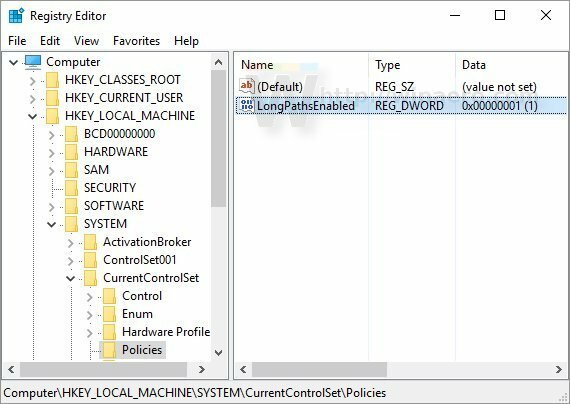
Poznámka: Aj keď používate 64-bitový systém Windows, stále musíte vytvoriť 32-bitovú hodnotu DWORD. Pozrite si nasledujúcu snímku obrazovky: - Reštartujte Windows 10.
Nakoniec existuje spôsob, ako povoliť túto novú funkciu bez použitia skupinovej politiky. Vyžaduje si to nasledujúce vylepšenie.
Ako povoliť NTFS Long Paths v systéme Windows 10 pomocou vylepšenia databázy Registry
- Otvorte Editor databázy Registry.
- Prejdite na nasledujúci kľúč databázy Registry:
HKEY_LOCAL_MACHINE\SYSTEM\CurrentControlSet\Control\FileSystem
Tip: Môžete prístup k požadovanému kľúču databázy Registry jedným kliknutím.
Ak takýto kľúč nemáte, tak si ho jednoducho vytvorte. - Na pravej strane vytvorte novú 32-bitovú hodnotu DWORD s názvom LongPathsEnabled. Nastavte jeho hodnotu na 1.
- Reštartujte Windows 10.
Skončil si.
Pozrite si nasledujúce video:
Tu sa môžete prihlásiť na odber nášho kanála YouTube: YouTube.
To je všetko. Táto funkcia vyzerá veľmi zaujímavo, pretože konečne rieši jeden z bolestivých bodov práce so systémom Windows. Vyzerá to tak, že pre Windows 8.1 a Windows 7 bol tento problém vyriešený v roku 2013 pomocou rýchlej opravy KB2891362. Ak však existujú ďalšie opravy v aktualizácii Windows 10 Anniversary Update, bolo by pekné, keby spoločnosť Microsoft preniesla tieto zmeny aj na Windows 8.1 a Windows 7.